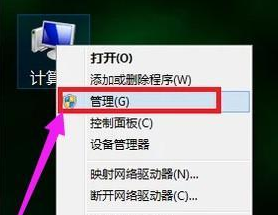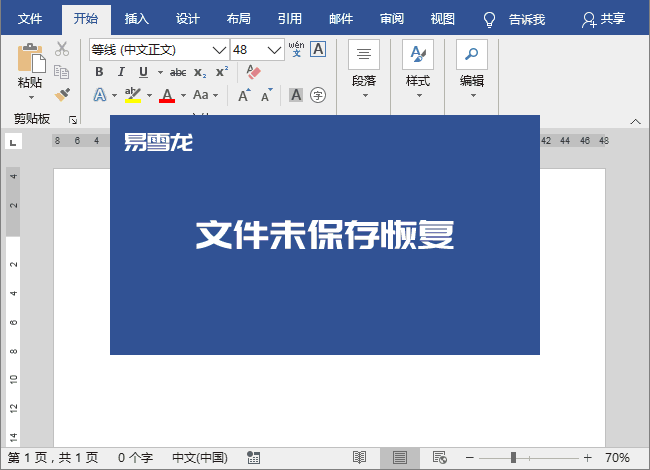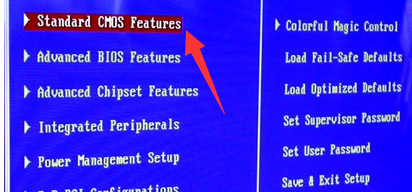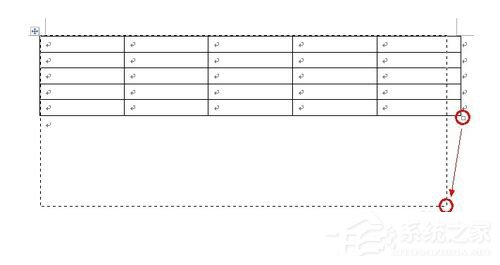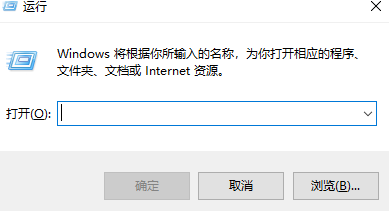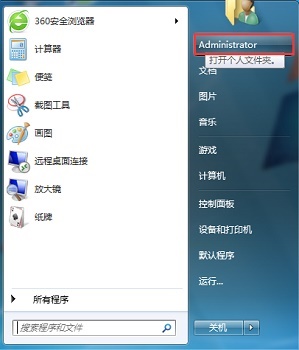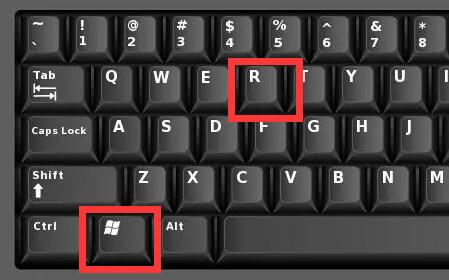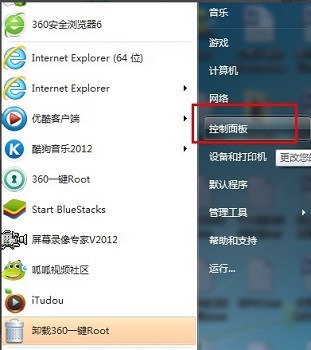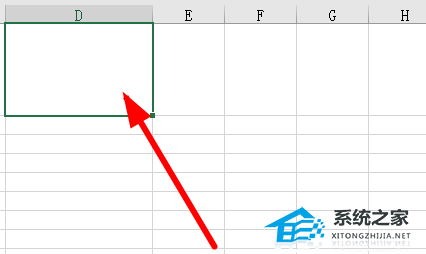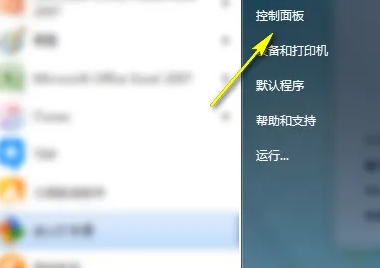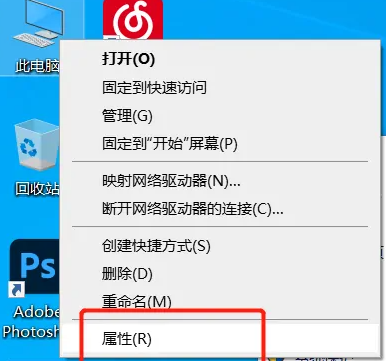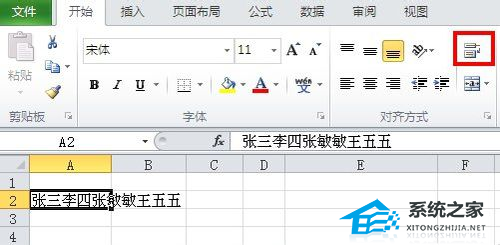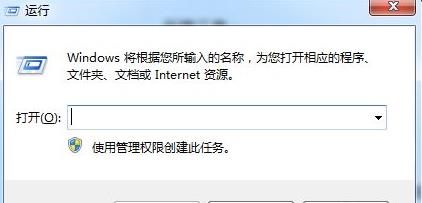Excel插件被禁用怎么办, Excel是很多小伙伴喜欢用的表格编辑软件。它不仅有丰富的图标工具,还有非常强大的功能。但是有小伙伴在使用它的插件时发现它被禁用了。
这个时候我们要怎么解决这个问题?让我们来看看边肖的相应解决方案。
Excel插件被禁用的解决方案
1.双击打开软件,然后单击上面工具栏中的插入选项。
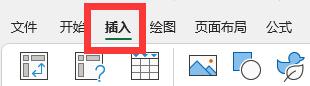
2.然后单击我的加载项右侧的下拉按钮。
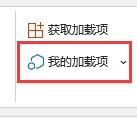
3.单击管理其他加载项选项。
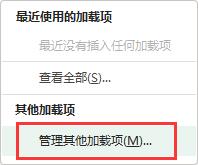
4.在打开的窗口界面中,找到下方的Excel Load,点击选项框中的下拉按钮。

5.在下面的选项列表中选择禁用的项目。
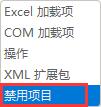
6.再次单击右侧的Go按钮。
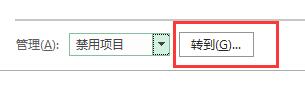
7.最后会弹出一个窗口。如果有任何禁用的加载项,请选择加载项并单击启用按钮。
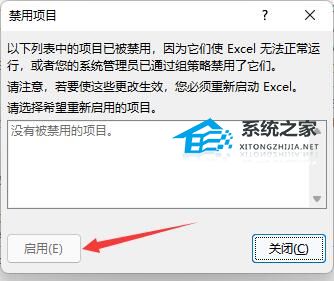
以上就是边肖给大家带来的如果Excel插件被禁用了该怎么做的内容。Excel插件被禁用。希望能解决你的问题。感谢您的阅读。更多精彩内容请关注本站。
Excel插件被禁用怎么办,以上就是本文为您收集整理的Excel插件被禁用怎么办最新内容,希望能帮到您!更多相关内容欢迎关注。
未经允许不得转载:探秘猎奇网 » Excel插件被禁用怎么办(Excel插件被禁用怎么办)

 探秘猎奇网
探秘猎奇网 万能钥匙wifi自动连接不需密码?Wifi万能钥匙的风险怎么避免?
万能钥匙wifi自动连接不需密码?Wifi万能钥匙的风险怎么避免? 榆钱窝窝头的家常做法?五种方法介绍给大家
榆钱窝窝头的家常做法?五种方法介绍给大家 win10有pin码忘记登录密码怎么办(win10忘记pin码有指纹登不进去)
win10有pin码忘记登录密码怎么办(win10忘记pin码有指纹登不进去) 加盟旅行社挣钱吗?加盟旅行社一年有多少利润?
加盟旅行社挣钱吗?加盟旅行社一年有多少利润? 加域找不到网络路径更改注册表(加域显示找不到网络路径)
加域找不到网络路径更改注册表(加域显示找不到网络路径)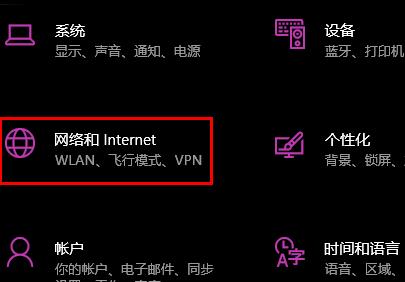 win10代理设置地址(win10代理ip如何设置)
win10代理设置地址(win10代理ip如何设置) 立秋是2023的几月几日,立秋是不是就是秋天了?
立秋是2023的几月几日,立秋是不是就是秋天了?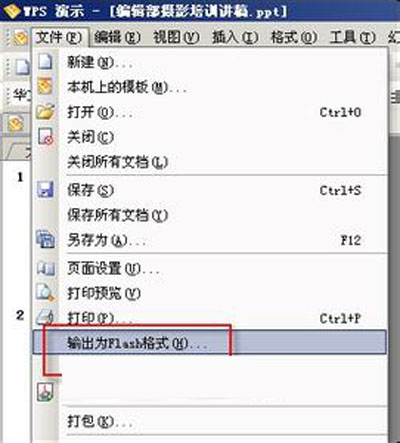 WPS演示文稿转换为Flash格式的技巧(WPS演示文稿转换为Flash格式的技巧)
WPS演示文稿转换为Flash格式的技巧(WPS演示文稿转换为Flash格式的技巧)